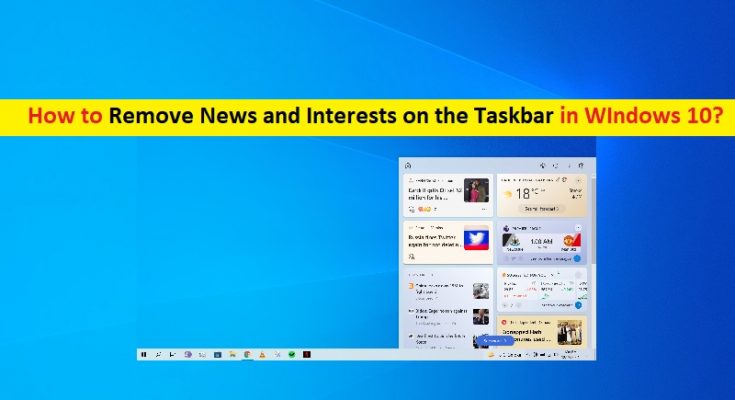Sugerencias para desactivar/desactivar o eliminar la opción Noticias e intereses en la barra de tareas de Windows 10:
En esta publicación, vamos a discutir cómo eliminar noticias e intereses en la barra de tareas en Windows 10. Se le guiará con pasos/métodos sencillos para hacerlo. Comencemos la discusión.
‘Herramienta de barra de tareas de noticias e intereses’: el sistema operativo Windows 10 de Microsoft ofrece la herramienta de barra de tareas de noticias e intereses diseñada y desarrollada por Microsoft para ayudar a los usuarios de Windows a consultar rápidamente el clima y los titulares de noticias. La función “Noticias e intereses” en la computadora con Windows 10 pone una fuente de noticias seleccionada y las condiciones climáticas locales en su barra de tareas con tecnología de MSN y Microsoft News.
Esta característica aparece como el ícono de “Noticias e intereses” en la barra de tareas de Windows 10 y su funcionalidad es mostrar el clima actual, pero al pasar el mouse sobre el clima, verá titulares de noticias, resultados deportivos y actualizaciones de tráfico. Si desea leer la noticia completa de la fuente de noticias que apareció en la aplicación “Noticias e intereses” en el área de notificación de la barra de tareas, solo tiene que hacer clic en el enlace de la noticia y accederá a la historia completa en el navegador Edge de Microsoft.
Algunas características y opciones importantes de la ‘Herramienta de barra de tareas de noticias e intereses’ en Windows 10:
- Panel de privacidad: hay acceso rápido al Panel de privacidad de Microsoft. Para acceder al panel de privacidad, desplace el ícono de Noticias e intereses y haga clic en tres puntos horizontales y seleccione Panel de privacidad. Hay controles integrados para limitar el seguimiento de anunciantes y terceros a través del navegador Microsoft Edge. Y si las noticias y los intereses no le atraen, puede desactivarlo fácilmente haciendo clic derecho en la barra de tareas.
- Manténgase actualizado: obtiene los últimos titulares, el clima, los deportes y más. Tiene acceso a noticias y contenido interesante de más de 4500 marcas globales e incluso mapas meteorológicos en vivo.
- Personalice su feed: puede personalizar el contenido que desea ver y deshacerse de los que no le gustan o no están relacionados con usted. También puede usar emoji para reaccionar a las historias, lo cual es una buena característica. Al hacer clic en el icono de actualización, se muestra el nuevo contenido.
No me gusta ver la herramienta de la barra de tareas de noticias e intereses en Windows 10:
Como se mencionó, la herramienta de la barra de tareas de noticias e intereses es una excelente característica en la computadora con Windows 10 que le ofrece leer las actualizaciones de noticias actuales y ver su condición climática desde la barra de tareas de la computadora sin abrir el navegador, y también ofrece leer noticias completas con solo un clic en enlace proporcionado en relación con esa noticia.
Sin embargo, si no desea habilitar la función ‘Noticias e intereses’ en su computadora con Windows 10 por alguna razón, puede seguir nuestras instrucciones a continuación para hacerlo. Vamos por pasos.
¿Cómo deshabilitar/apagar o eliminar noticias e intereses en la barra de tareas en Windows 10?
Método 1: deshabilitar e intereses en la barra de tareas en Windows 10
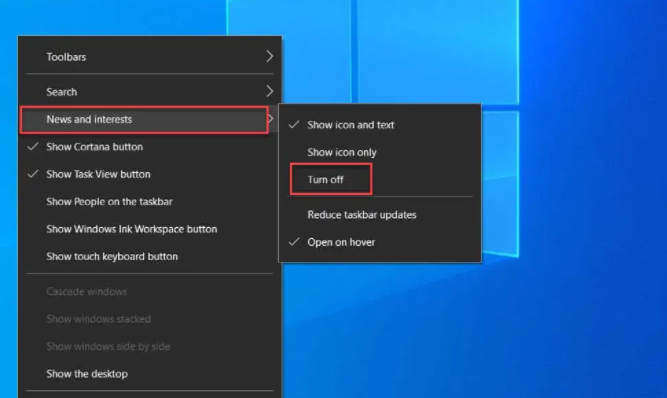
Paso 1: haga clic con el botón derecho en “Barra de tareas” en su computadora con Windows 10 y seleccione “Noticias e intereses”
Paso 2: Seleccione la opción ‘Desactivar/Desactivar’ para desactivar Noticias e intereses en la barra de tareas.
Método 2: eliminar noticias e intereses en la barra de tareas a través del Editor del Registro
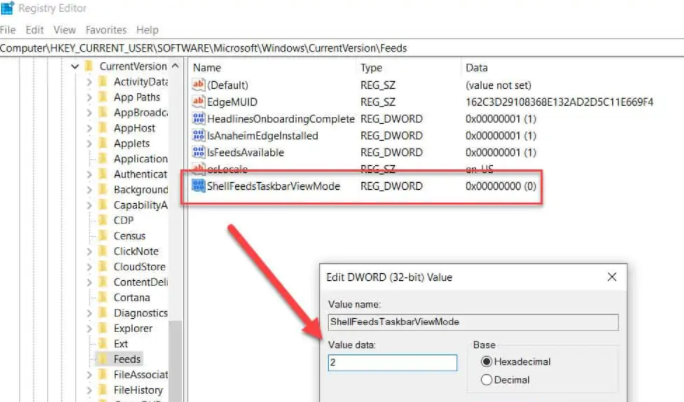
Paso 1: abra el ‘Editor de registro’ en una PC con Windows a través del cuadro de búsqueda de Windows y navegue hasta la siguiente ruta
HKEY_CURRENT_USER\Software\Microsoft\Windows\CurrentVersion\Feeds
Paso 2: en el panel derecho, busque y haga doble clic en ‘ShellFeedsTaskbarViewMode’ para modificar los datos de valor, establezca sus datos de valor en ‘2’ y luego presione el botón ‘Aceptar’ para guardar los cambios.
Paso 3: También puede especificar ‘ShellFeedsTaskbarViewMode’ con estos valores:
- 0: muestra el icono y el texto
- 1: mostrar solo el icono
- 2 – Ocultar noticias e intereses
Método 3: Desactive la herramienta de la barra de tareas de noticias e intereses en Windows 10 a través de la directiva de grupo

Paso 1: abra el ‘Editor de políticas de grupo local’ en una PC con Windows a través del cuadro de búsqueda de Windows y navegue hasta la siguiente ruta
Configuración del Equipo > Plantillas Administrativas > Componentes de Windows > Noticias e intereses.
Paso 2: haga doble clic en la política “Habilitar noticias e intereses en la barra de tareas” para abrir sus propiedades. Seleccione ‘Deshabilitado’ para deshabilitar la herramienta de la barra de tareas de noticias e intereses en su computadora.
Solucionar problemas de PC con Windows con la ‘Herramienta de reparación de PC’:
La ‘Herramienta de reparación de PC’ es una forma fácil y rápida de encontrar y reparar errores BSOD, errores DLL, errores EXE, problemas con programas/aplicaciones, problemas con malware o virus, archivos del sistema o problemas de registro y otros problemas del sistema con solo unos pocos clics.
Conclusión
Estoy seguro de que esta publicación lo ayudó sobre cómo deshabilitar/apagar o eliminar noticias e intereses en la barra de tareas en Windows 10 con varios pasos/métodos sencillos. Puede leer y seguir nuestras instrucciones para hacerlo. Eso es todo. Para cualquier sugerencia o consulta, escriba en el cuadro de comentarios a continuación.